普通话机和IP话机的常用功能键设置
- 格式:pdf
- 大小:125.08 KB
- 文档页数:2

IP电话机设置方法深圳市简捷通信有限公司IP网络电话机可以作为IPPBX的分机使用,简化组网架构,优化办公环境,提高生产效率,我们介绍下这个话机的具体使用方法,大概分为4个步骤:1.电话机安装拆开IP网络电话机的包装以后,我们会发现里面的组件除了主机之外,还有电源适配器、网线、支架等等等。
支架其实用处不大,根据个人爱好看是否需要安装支架——用来调整话机面板倾斜度。
1.1 接网线和电源线网线和电源线的接口在话机后面,如下图:电源是5V1A的,两个10M/100M自适应网口,一般我们只用Internet口,将Internet 口用一根网线接入到您的局域网。
话机将从您的路由器自动获取到一个IP地址。
1.2 接手柄线话机也提供了两个RJ9口。
RJ9口是做什么用途的呢?就跟我们普通话机上的RJ9口一样功能,是接手柄和话务员耳机的。
话机左侧的RJ9口(靠近手柄),是用来接手柄的。
话机右侧的RJ9口,接话务员耳麦,这样方便电话较多的岗位使用,比如客服,支持等部门。
下图是右侧耳麦接口的示意图:如下图,按话机上的|| 暂停键,可以从电话机的屏幕上看到话机的IP地址,假设为192.168.2.50。
我们就可以在电脑的浏览器上输入这个IP地址来管理这部话机,比如http://192.168.2.50/2.详细WEB设置首先我们把WEB界面改成中文界面,这样方便操作,如下图的操作位置:2.1 设置电话号码在VoIP 账号1网页下面,设置如下几个参数:其中:注册服务器,填写AIO100简捷IP电话交换机的IP地址。
显示名称,注册账户,认证名称:都填写分机号码,比如8006。
密码:填写分机密码,该密码可以在AIO100管理页面的分机设置页面分机 SIP菜单页面下添加和设置SIP分机,如下图中的红圈中的信息。
2.2 多功能按键的设置多功能按键支持速拨功能(Speed Dial),就是可以直接按灯拨打该分机,不需要记分机号码,一键直拨,方便快捷。

H3C 35系列IP话机的使用IP话机必须加以配置,才能在IP网络上运行。
即话机必须被分配一个IP地址,以便与其它话机或设备进行通讯。
通常情况下,管理员会在安装过程中分配IP地址。
在安装过程中,管理员将为IP话机创建一个帐户,为该帐户分配一个电话号码。
当IP话机已经设置完毕并连接好后,将会出现两种情况:➢已经登录状态,电话机的显示屏会显示当前日期和时间、登录状态图标或者,以及您的分机号,以及界面文字为中文。
➢未登录状态,电话机的显示屏会显示登录状态图标或者,界面文字为英文。
一、正面面板介绍按钮编号功能说明1 软按钮屏幕下方有4个软按钮,话机处于不同的状态时,屏幕上底部一行将显示对应4个软按钮的功能,用户可以通过按对应键完成相应功能2 留言等待指示灯(MWI)MWI灯点亮指示当前语音邮箱中有未读留言,并且在有呼叫呼入或者处于待机状态时,MWI灯闪烁提示用户3 显示屏幕话机状态以及呼叫的信息显示在屏幕上,用户通过查看屏幕获取话机信息二、背面面板介绍按钮编号功能说明1 电源插口2 听筒插口3 耳麦插口4 网口插口在5口网络口连接好网络后可以再串连电脑等5 网络插口连接网络用三、新话机的设置设置完后一直按向左方向键,直到最后屏幕提示是否重启话机“changes required a restart Would you like to restart?”选择OK 重启重启完毕后选择login 输入分配的电话号码和password 默认为12345 只要是网络正常,能注册到SIP Server 和创建用户时话机语言选择的是中文,登陆后会显示在线,以及语言变成中文。
四、一些特色功能。

IP电话日常使用说明(7937G)一、按键说明二、发出呼叫1、摘机发出呼叫。
听到拨号音后,按摘机,然后输入号码。
2、挂机发出呼叫。
输入号码,然后通过按Dial或摘机。
3、重拨号码。
按按键,重拨上次使用的号码。
或者按向下导航按键,选中所需电话号码,然后按Dial按钮拨号。
4、呼叫过程中发出另一个呼叫。
按Hold按钮保留,然后按NewCall发起新呼叫,输入要呼叫的号码。
5、通过呼叫日志拨号。
选择按键,通过导航键或者序号选择Missed Calls 、Received Calls、Placed Calls来查看未接呼叫、已接呼叫或已拨呼叫。
然后从呼叫日志中选择所需列表项,再按Dial按钮拨号。
6、如果您在拨号时出错,请按按钮以清除数字。
7、快速拨号。
选择按键,再选择Speed Dials快速拨号。
三、应答呼叫1、切换已连接的呼叫以应答新呼叫。
按Answer应答按钮。
2、应答保留的呼叫。
通过导航键选定相应的呼叫,然后按Resume按钮继续。
3、将呼叫发送至语音留言系统。
按Trnsfer按钮。
四、终止呼叫1、挂断当前呼叫。
按挂机按键或按EndCall按钮结束。
2、挂断一个呼叫,但保留同一线路上的另一个呼叫。
按EndCall按钮结束。
如果呼叫已被保留,则需要先解除呼叫保留。
五、使用保留和继续1、保留呼叫。
通过导航键选定要保留的呼叫,然后按Hold按钮保留。
2、解除呼叫保留。
通过导航键选定要解除保留的呼叫,然后按Resume按钮继续。
3、保留的呼叫会由保留图标指示。
六、切换和转接1、在一条线路上已接通的多个呼叫间切换。
通过导航键选定要切换的呼叫,按Resume按钮继续。
2、从已接通的呼叫切换到正在呼入的呼叫。
按Answer按钮应答。
当前呼叫将进入保留状态,选定的呼叫则继续。
3、转接呼叫(不与转接接受者通话)。
从正在进行的呼叫中,按Trnsfer按钮转接,然后输入要转入的目标号码,再次按Trnsfer按钮完成转接,如果要取消则按Exit按钮结束。

IP话机操作指南Ip话机功能简介基本按键说明编号按键/ 名称按键功能1 留言提示灯当语音信箱里有留言时,提示灯会闪烁2 显示屏此显示屏幕的大小是 4 英寸 x 2.9 英寸。
所显示的信息取决于当前处于活动状态的应用程序/ 功能。
当电话处于空闲状态时,顶部区域显示当前的日期和时间。
当有人呼叫您时,他的姓名/电话号码将显示在顶部区域中。
显示屏共有八行。
六行专门用于当前应用程序。
一行显示当前应用程序的自定义功能键标签,一行显示帮助和其他过程消息。
4625SW 显示屏幕支持256 种不同的颜色3 “线路/功能”键十二个“线路/ 功能”按钮既提供呼叫通道(用于来电和去电的线路),又提供应用程序专用功能4 自定义功能键用于浏览或启动应用程序专用操作,如呼叫某个号码、取消当前活动以及保存输入的数据5 电话键/ 退出键显示电话应用程序主屏幕,或者退出当前页面6 选项键显示“选项”主屏幕,可以从此屏幕更新显示和应用程序设置7 左右翻页键当显示屏幕显示“翻页指示符”() 时,可在同一应用程序中从一页转移到另一页。
在未显示“翻页指示符”时,这些按钮不起作用8 免提提示灯激活免提功能后,提示灯会长亮9 免提键激活免提功能,将声音从话筒切换到扬声器10 耳机提示灯当耳机连接到话机上后,按耳机键激活耳机功能后提示灯会长亮11耳机键当耳机连接到电话上后,将声音控制从话机切换到耳机12 静音提示灯激活静音功能后,该提示灯会长亮13 静音键将听筒、耳机、扬声器关闭14 音量控制键调整听筒、耳机、扬声器,振铃的音量15 耳机接口连接耳机16 保持键保留当前通话17 呼叫转移键将一个电话转接到另一个电话上编号按键/ 名称按键功能18 会议键启动一个电话会议,可以和一个以上的人通话19 丢弃键连接到电话会议的最后一个通话方会被挂断20 重拨键重拔你使用拔号盘拔打的最后一个号码,或显示拨打的最后六个号码的列表供您选择21 拨号盘◆电话初始化及使用简易说明1. 插入电源线网线,话机开始自动初始化设置,如果话机是首次使用,请查看步骤2,如果话机非首次使用请查看步骤32.屏幕显示“A V AYA4610IP电话输入分机并按#:”输入该话机分机号码,按#号键确认后,屏幕显示“Avaya4610IP 电话输入密码并按#:”输入该话机的注册密码,按#号键确认输入后,话机登陆到交换机系统,屏幕上显示当前时间。
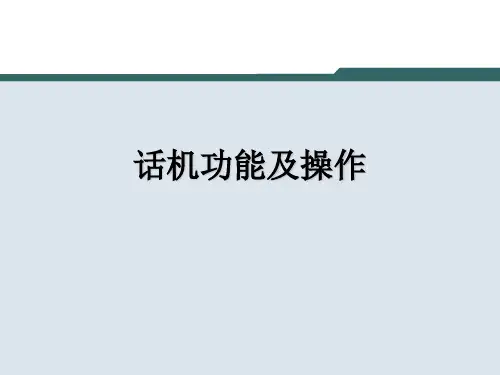
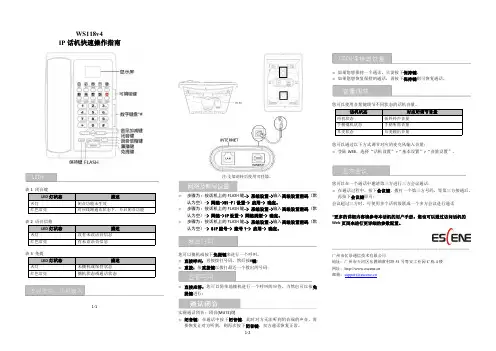
IP 话机快速操作指南表1闭音键LED灯状态描述灭灯闭音功能未生效红色常亮对应线路通话状态下,开启闭音功能表2语音信箱LED 灯状态描述灭灯没有未读语音信息红色常亮有未读语音信息表3免提LED 灯状态描述灭灯未摘机或保持状态红色常亮摘机状态或通话状态1-1注:支架调转后使用可挂墙。
●步骤为:按话机上的FLASH 键->系统设置->输入高级设置密码(默认为空)->网络->Wi-Fi设置->启用->确定。
●步骤为:按话机上的FLASH 键->系统设置->输入高级设置密码(默认为空)->网络->IP 设置->网络类型->确定。
●步骤为:按话机上的FLASH 键->系统设置->输入高级设置密码(默认为空)->SIP 账号->账号1->启用->确定。
您可以摘机或按下免提键来进行一个呼叫。
●直接呼叫:直接拨打号码,然后按#键;●重拨:按重拨键以拨打最近一个拨出的号码;●直接应答:您可以简单地摘机进行一个呼叫的应答,当然也可以按免提键进行;实现通话闭音:闭音(MUTE)键●闭音键:在通话中按下闭音键,此时对方无法听到闭音端的声音,需要恢复让对方听到,则再次按下闭音键,双方通话恢复正常。
1-2●如果您想保持一个通话,只需按下保持键。
●如果您想恢复保持的通话,再按下保持键则可恢复通话。
您可以使用音量键调节不同状态的话机音量。
话机状态对应所调节音量待机状态振铃铃声音量手柄摘机状态手柄听筒音量耳麦状态耳麦输出音量您可以通过以下方式调节对应的麦克风输入音量:●登陆WEB ,选择“话机设置”>“基本设置”>“音量设置”。
您可以在一个通话中邀请第三方进行三方会议通话:●在通话过程中,按下会议键,拨打一个第三方号码,等第三方接通后,再按下会议键即可;会议超过三方时,可使用多个话机级联成一个多方会议进行通话*更多的详细内容请参考本话机的用户手册。


IP电话操作指南IP话机操作指南Ip话机功能简介基本按键说明编号按键/ 名称按键功能1 留言提示灯当语音信箱里有留言时,提示灯会闪烁2 显示屏此显示屏幕的大小是 4 英寸 x 2.9 英寸。
所显示的信息取决于当前处于活动状态的应用程序/ 功能。
当电话处于空闲状态时,顶部区域显示当前的日期和时间。
当有人呼叫您时,他的姓名/电话号码将显示在顶部区域中。
显示屏共有八行。
六行专门用于当前应用程序。
一行显示当前应用程序的自定义功能键标签,一行显示帮助和其他过程消息。
4625SW 显示屏幕支持256 种不同的颜色3 “线路/功能”键十二个“线路/ 功能”按钮既提供呼叫通道(用于来电和去电的线路),又提供应用程序专用功能4 自定义功能键用于浏览或启动应用程序专用操作,如呼叫某个号码、取消当前活动以及保存输入的数据5 电话键/ 退出键显示电话应用程序主屏幕,或者退出当前页面6 选项键显示“选项”主屏幕,可以从此屏幕更新显示和应用程序设置7 左右翻页键当显示屏幕显示“翻页指示符”() 时,可在同一应用程序中从一页转移到另一页。
在未显示“翻页指示符”时,这些按钮不起作用8 免提提示灯激活免提功能后,提示灯会长亮9 免提键激活免提功能,将声音从话筒切换到扬声器10 耳机提示灯当耳机连接到话机上后,按耳机键激活耳机功能后提示灯会长亮11耳机键当耳机连接到电话上后,将声音控制从话机切换到耳机12 静音提示灯激活静音功能后,该提示灯会长亮13 静音键将听筒、耳机、扬声器关闭14 音量控制键调整听筒、耳机、扬声器,振铃的音量15 耳机接口连接耳机16 保持键保留当前通话17 呼叫转移键将一个电话转接到另一个电话上编号按键/ 名称按键功能18 会议键启动一个电话会议,可以和一个以上的人通话19 丢弃键连接到电话会议的最后一个通话方会被挂断20 重拨键重拔你使用拔号盘拔打的最后一个号码,或显示拨打的最后六个号码的列表供您选择21 拨号盘◆电话初始化及使用简易说明1. 插入电源线网线,话机开始自动初始化设置,如果话机是首次使用,请查看步骤2,如果话机非首次使用请查看步骤32.屏幕显示“A V AYA4610IP电话输入分机并按#:”输入该话机分机号码,按#号键确认后,屏幕显示“Avaya4610IP 电话输入密码并按#:”输入该话机的注册密码,按#号键确认输入后,话机登陆到交换机系统,屏幕上显示当前时间。
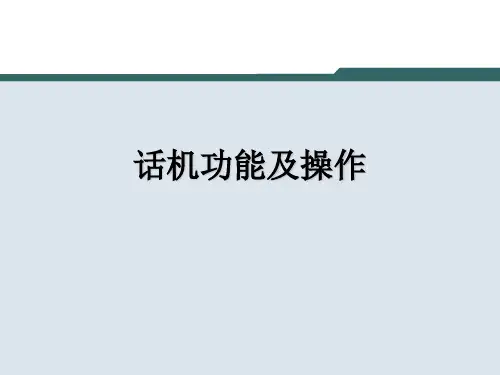
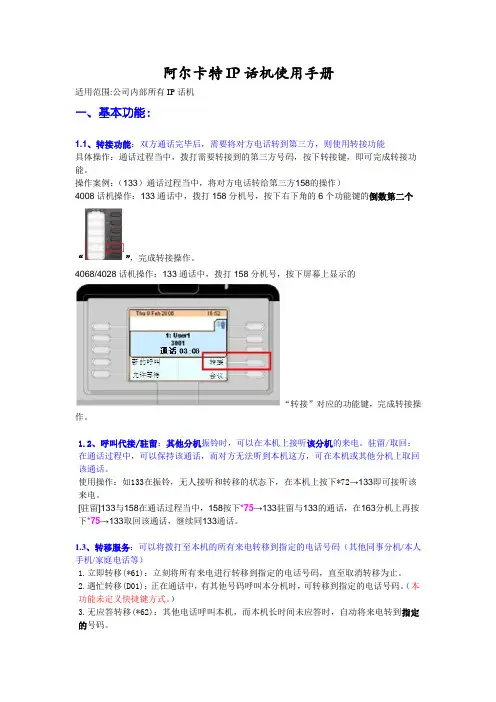
阿尔卡特IP话机使用手册适用范围:公司内部所有IP话机一、基本功能:1.1、转接功能:双方通话完毕后,需要将对方电话转到第三方,则使用转接功能具体操作:通话过程当中,拨打需要转接到的第三方号码,按下转接键,即可完成转接功能。
操作案例:(133)通话过程当中,将对方电话转给第三方158的操作)4008话机操作:133通话中,拨打158分机号,按下右下角的6个功能键的倒数第二个“”,完成转接操作。
4068/4028话机操作:133通话中,拨打158分机号,按下屏幕上显示的“转接”对应的功能键,完成转接操作。
1.2、呼叫代接/驻留:其他分机振铃时,可以在本机上接听该分机的来电。
驻留/取回:在通话过程中,可以保持该通话,而对方无法听到本机这方,可在本机或其他分机上取回该通话。
使用操作:如133在振铃,无人接听和转移的状态下,在本机上按下*72→133即可接听该来电。
[驻留]133与158在通话过程当中,158按下*75→133驻留与133的通话,在163分机上再按下*75→133取回该通话,继续同133通话。
1.3、转移服务:可以将拨打至本机的所有来电转移到指定的电话号码(其他同事分机/本人手机/家庭电话等)1.立即转移(*61):立刻将所有来电进行转移到指定的电话号码,直至取消转移为止。
2.遇忙转移(D01):正在通话中,有其他号码呼叫本分机时,可转移到指定的电话号码。
(本功能未定义快捷键方式。
)3.无应答转移(*62):其他电话呼叫本机,而本机长时间未应答时,自动将来电转到指定的号码。
4.忙/无应答转移(*63):其他电话呼叫本机,本机忙或者长时间未应答时,自动将来电转到指定的号码。
5.取消转移(*64):取消在话机上设置的转移。
6.取消跟随(D05):取消在话机上设置的跟随(本功能未定义快捷键方式。
)7.远程转移(*88):指定本机拨打某个号码时,转移到另外一个指定的号码。
(相当于远程操控将某个分机立即转移到其他的分机。

IP话机安装一、软件调试1、登陆交换机,进入维护界面,打开User and Devices----Advanced Configuration----IP Telephone----Multiline IP Sets,进入IP话机操作界面:2、点击ADD,添加一台IP话机:写入相应的数据(红框区域),保存即可。
3、修改数据点击Chang,修改你所需修改的内容,主要是机型、号码、MAC地址,保存;4、删除数据选中所要删除的号码,点击Delete。
二、IP话机功能设置1、打开User and Devices----Advanced Configuration----Multiline Set Keys有需要在此表格修改,保存即可。
三、IP话机设置1.在话机通电时按住上翻键,话机会显示:CONFIGURE PHONE ?*YES #NO此时按*键选择YES继续。
2.下一步显示NETWORK PARAMETERS ?*YES #NO此时按*键选择YES继续。
3.下一步显示VIEW CURRENT V ALUES ?*YES #NO此时按#键选择NO继续。
4. 下一步显示VIEW DHCP V ALUES ?*YES #NO此时按#键选择NO继续。
5.下一步显示VIEW STATIC V ALUES ?*YES #NO此时按#键选择NO继续。
6. 下一步显示MODIFY STATIC V ALUE ?*YES 0=DEFAULT #NO此时按*键选择YES 。
7.下一步显示STATIC NETWORT PARMS ?*BKSP #PWD8.下一步显示PHONE IP ADDRESS在里面输入IP地址,如:”192.168.10.128”(注:此IP地址为IP话机的地址,该地址要能够和交换机IP地址互通)其中*键是取消,#键是点号。
9.IP地址设置完成后按下翻键,显示DEFAULT GATEWAY IP输入网关地址,”192.168.10.1”。
网络拓扑图原理:IP电话机通过计算机网络连接到语音服务器,语音服务器再通过语音卡连接到运营商的电话中继线路,从而实现IP电话的语音通信。
IP电话机常用操作:一、”Setting”菜单设置(1)基本设置(Basic),可设置语言、时间、铃声、电话声量四项按“MENU”键——>选择”3.Settings”按“OK”键——>选择”1.Basic”按“OK”键;选择相关的项,按“OK”键即可进入相关的设置例:设置时间按“MENU”键——>选择”3.Settings”按“OK”键——>选择”1.Basic”按“OK”键——>选择“2.Time & Date”按“OK”键——.> 选择“2.Manual”按“OK”键——>用方向键选择要设置的”1.Date(D-M-Y)”(日月年)和”2.Time(h:m:s)”(时:分:秒)(2)高级设置(Advanced),进入该项设置需要密码,默认初始密码是“admin”其有如下选项:1、Accounts(用户)设置选择包含”(Empty)”字符项添加用户操作,选择用户名项进入修改用户操作,选择操作按“OK”键,用上下方向键选择用户属性不同的设置项目,用左右方向键选择用户属性可选项目。
注意:“1.Activation”选择到“”Enable”才会把该用户激活,在”7.SIP Server”项,输入语音服务器IP;第八项以下(包含第八项)可默认不设置。
例:开一个新用户按“MENU”键——>选择”3.Settings”按“OK”键——>选择”1.Advanced”按“OK”键——>如密码没修改输入默认密码”admin”按“OK”——>选择”1.(Empty)”按“OK”键——>在”1.Activation”项按左右方向键选到”Enable”——>按”▼”键到”bel:”输入标签如”Test”——>按”▼”键”在”3.Display Name”项下输入”Test1”显示名称——>按”▼”键”在”4.Register Name”项下输入”Test2”注册名——按”▼”键”在”er Name”项下输入”Test3”用户名——>按”▼”键”在”6.Password”项下输入”123456”密码——>按”▼”键”在”7.SIP Server”项下输入”192.168.1.11”语音服务器IP地址——>按”OK”保存用户信息即可。
IP电话日常使用说明-----7945G 一、按钮和硬件二、电话屏幕功能三、功能按键和菜单1、打开或关闭功能菜单。
按功能键:留言、服务、帮助、目录、设置。
2、滚动显示列表或菜单。
按导航按键3、返回上一级功能菜单。
按Exit退出按钮。
从顶级菜单按Exit按钮可关闭菜单。
4、在打开的功能菜单之间进行切换。
按电话上的某个功能按键。
四、发出呼叫1、使用听筒发出呼叫。
拾起听筒然后输入号码。
2、使用免持话筒发出呼叫。
按听到忙音后即可输入号码。
3、使用头戴式耳机发出呼叫。
按键后输入号码。
如果按键亮起,则按NewCall按键并输入要呼叫的号码。
4、重拨号码。
按Redial软件按键5、呼叫过程中发出另一个呼叫。
按转到一条新线路。
第一个呼叫会自动被保留。
然后再输入号码。
6、快速拨号。
按(快速拨号键),或者使用快速拨号功能。
7、预拨号,即可以挂机拨号而没有拨号音,可先输入号码,然后通过拿起听筒摘机或者按Dial拨号,或者按键(用头戴式耳机的时候)、或按。
预拨号时,您的电话将通过从“已拨呼叫”日志显示匹配的号码(如果可用),尝试预测您要拨打的号码。
此功能称为“自动拨号”。
要使用“自动拨号”呼叫显示的号码,请通过导航键选择号码,然后按Dial按钮发出呼叫。
8、回叫。
在听到忙音或振铃音时按more选择CallBack按键回叫。
线路正在忙则挂机,当线路空闲时您的电话将提醒您,此时再次发出呼叫。
9、如果在拨号时出错,请按以清除数字。
五、应答呼叫1、使用有线头戴式耳机应答。
如果按键灯未亮起,则按。
如果按键灯亮起,则按Answer按钮或闪烁的按钮。
2、使用免持话筒应答。
按按钮、或Answer按钮、或闪烁的按钮。
3、切换已连接的呼叫以应答新呼叫。
按Answer按钮;如果呼叫在另一条线路振铃,则按闪烁的按钮。
4、使用呼叫等待应答。
按Answer按钮。
5、将呼叫发送至语音留言系统。
按Trnser转移。
六、终止呼叫1、在使用听筒时挂机。
将听筒放回听筒座或者按EndCall按钮结束。
IP话机的设置方法上海迅时IP话机NRP1002P是一款全新的入门级网络电话,以先进设计及高性价比大幅提高企业生产效率。
支持500条电话本记录,支持网络电话本,通话记录,黑白名单,语音留言等候提示等等功能。
下面来介绍话机的设置,主要包含以下内容:1.调节音量2.设置铃声音量和类型3.屏幕节能调整4.设置话机时间5.设置话机语音6.重新启动话机7.恢复出厂设置1.调节音量话机处于默认待机状态下,●按功能菜单按键【菜单】找到【设置】项。
●按【设置】项找到【基本设置】项。
●按【基本设置】项找到【语音音量】项。
●按【语音音量】项找到【听筒音量】和【免提音量】项以及【耳机音量】。
●按【听筒音量】或者【免提音量】或者【耳机音量】选项,使用左右导航按键编辑音频音量。
●完成后按[OK]【确认】或者【保存】进行保存。
2.设置铃声音量和类型话机处于默认待机状态下,●按功能菜单按键[【菜单】找到【设置】项。
●按【设置】按键找到【基本设置】项。
●按【基本设置】项找到【铃声设定】项。
●按【铃声设定】项找到【铃声音量】和【铃声类型】⏹按【铃声音量】找到【耳机音量】和【免提音量】按键。
◆按【耳机音量】或者【免提音量】按键,使用左右导航按键编辑铃声音量。
◆完成后按[OK]【确认】进行保存。
⏹按【铃声类型】按键,使用左右导航按键编辑铃声类型。
◆完成后按[OK]【确认】进行保存。
3.屏幕节能调整话机处于默认待机状态下,●按功能菜单按键【菜单】找到【设置】项。
●按【设置】项找到【基本设置】项。
●按【基本设置】找到【屏幕设置】项。
●进入【节能】项,按左右导航键来开启/关闭节能模式,并输入节能时间●完成后按[OK]【确认】或者【保存】按键进行保存。
4.设置话机时间话机处于默认待机状态下,●按功能菜单按键【菜单】找到【设置】按键●按【设置】按键找到【基本设置】按键。
●按【基本设置】按键找到【时间&日期】按键。
●按【时间&日期】按键,使用向上/向下导航按键编辑时间参数,完成后按[OK]【确认】或者【保存】进行保存。